Manual del usuario del iPod touch
- Bienvenido
- Novedades de iOS 12
-
- Activar y desbloquear
- Aprender gestos básicos
- Explorar la pantalla de inicio y las apps
- Cambiar los ajustes
- Realizar una captura de pantalla
- Ajustar el volumen
- Cambiar o desactivar los sonidos
- Buscar contenido
- Utilizar y personalizar el centro de control
- Ver y organizar la visualización Hoy
- Acceder a funciones desde la pantalla bloqueada
- Viajar con el iPod touch
- Definir el tiempo de uso, permisos y límites
- Sincronizar el iPod touch con iTunes
- Cargar la batería y controlar el nivel de carga
- Conocer el significado de los iconos de estado
-
- Calculadora
- Buscar a mis Amigos
- Buscar mi iPhone
-
- Escribir un correo electrónico
- Dirigir y enviar correo electrónico
- Ver un correo electrónico
- Guardar un borrador de correo electrónico
- Marcar y filtrar mensajes de correo electrónico
- Organizar el correo electrónico
- Buscar mensajes de correo electrónico
- Eliminar y recuperar mensajes de correo electrónico
- Trabajar con archivos adjuntos
- Imprimir mensajes de correo electrónico
- Bolsa
- Consejos
- Tiempo
-
- Compartir documentos desde las apps
- Compartir archivos desde iCloud Drive
- Compartir archivos mediante AirDrop
-
- Configurar “En familia”
- Compartir compras con los miembros de la familia
- Activar “Solicitar la compra”
- Ocultar las compras
- Compartir suscripciones
- Compartir fotos, un calendario y más con miembros de la familia
- Localizar el dispositivo perdido de un miembro de la familia
- Configurar “Tiempo de uso” para los miembros de la familia
-
- Accesorios incluidos con el iPod touch
- Conectar dispositivos Bluetooth
- Transmitir audio y vídeo en tiempo real a otros dispositivos
- Controlar el audio en varios dispositivos
- AirPrint
- Utilizar un teclado Magic Keyboard
- Handoff
- Usar el portapapeles universal
- Hacer y recibir llamadas por Wi-Fi
- Usar el iPhone como punto de acceso Wi-Fi
- Transferir archivos mediante iTunes
-
-
- Reiniciar el iPod touch.
- Forzar el reinicio del iPod touch
- Actualizar software de iOS
- Realizar copias de seguridad del iPod touch
- Recuperar los ajustes por omisión del iPod touch
- Restaurar el iPod touch
- Vender o regalar el iPod touch
- Borrar todos los contenidos y ajustes
- Instalar o eliminar perfiles de configuración
-
- Introducción a las funciones de accesibilidad
- Funciones rápidas de accesibilidad
-
-
- Activar VoiceOver y practicar gestos
- Cambiar los ajustes de VoiceOver
- Aprender gestos de VoiceOver
- Controlar el iPod touch con gestos de VoiceOver
- Controlar VoiceOver con el rotor
- Utilizar el teclado en pantalla
- Escribir con el dedo
- Controlar VoiceOver con el teclado Magic Keyboard
- Escribir en braille en la pantalla mediante VoiceOver
- Usar una pantalla braille
- Usar VoiceOver en apps
- “Leer selección”, “Leer pantalla” y “Pronunciar al escribir”
- Acercar la imagen en la pantalla
- Lupa
- Ajustes de visualización
-
- Acceso guiado
-
- Información de seguridad importante
- Información de manejo importante
- Obtener información sobre el iPod touch
- Informarse sobre el software y el servicio del iPod touch
- Declaración de conformidad de la FCC
- Declaración de conformidad de ISED Canada
- Apple y el medio ambiente
- Información sobre residuos y reciclaje
- Copyright
Definir el modo “No molestar” en el iPod touch
Para silenciar el iPod touch rápidamente —por ejemplo, si vas a cenar o estás en el cine— activa “No molestar”. Este modo silencia las notificaciones y las llamadas FaceTime y Wi-Fi, e impide que la pantalla se ilumine cuando se reciban.
Activar “No molestar”
Consultar a Siri. Di algo como: “Activa el modo 'No molestar'” o “Desactiva el modo 'No molestar'”.Aprende a pedirle cosas a Siri.
También puedes abrir el centro de control y pulsar
 para activar “No molestar”.
para activar “No molestar”.Cuando esté activado el modo “No molestar”, aparecerá
 en la barra de estado.
en la barra de estado.Para seleccionar una hora de fin para “No molestar”, mantén pulsado
 en el centro de control y, a continuación, pulsa una opción, como “Durante 1 hora” o “Hasta el final de este evento”.
en el centro de control y, a continuación, pulsa una opción, como “Durante 1 hora” o “Hasta el final de este evento”.También puedes pulsar Programar, activar Programado y, a continuación, definir las horas de inicio y fin de “No molestar”.
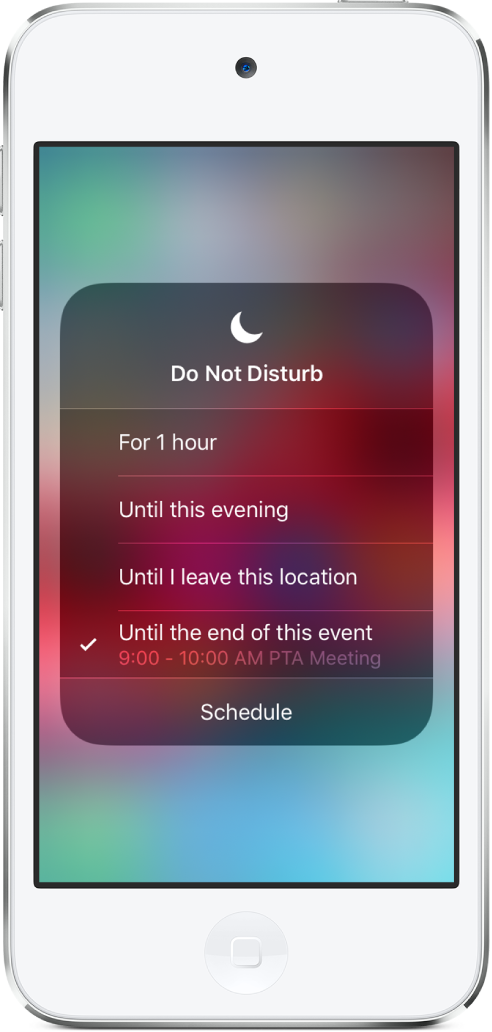
Permitir llamadas FaceTime y Wi-Fi cuando el modo “No molestar” está activado
Ve a Ajustes
 > No molestar.
> No molestar.Realiza una de las siguientes operaciones:
Pulsa “Permitir llamadas de”: Para permitir llamadas entrantes de grupos seleccionados.
Activa “Llamadas repetidas”: Para recibir llamadas repetidas en situaciones de emergencia.
Permitir llamadas de contactos de emergencia cuando el modo “No molestar” está activado
Puedes permitir llamadas FaceTime y Wi-Fi y mensajes de contactos de emergencia cuando el modo “No molestar” está activado.
Abre Contactos
 .
.Selecciona un contacto y, a continuación, pulsa Editar.
Pulsa “Tono de llam.” o “Tono de SMS” y, a continuación, activa “Excepción por emergencia”.
Programar horas de silencio
Ve a Ajustes
 > No molestar.
> No molestar.Activa Programado y especifica las horas de inicio y fin del periodo de silencio.
Seleccionar cuándo silencia el iPod touch el modo “No molestar”
Puedes seleccionar si el modo “No molestar” silencia el iPod touch solo cuando está bloqueado o también cuando está desbloqueado.
Ve a Ajustes
 > No molestar.
> No molestar.Realiza una de las siguientes operaciones:
Silenciar el iPod touch siempre que el modo “No molestar” esté activado: Pulsa Siempre.
Silenciar el iPod touch solo cuando está bloqueado: Pulsa “Con el iPod bloqueado”.
Para oscurecer la pantalla y silenciar las notificaciones mientras duermes, activa “No molestar mientras duermo”.